iOS14のショートカットアプリでは、アプリアイコンのデザインを変更したり、充電した時の音を好きな音に設定したり、より便利になった事でショートカットを利用するユーザーが増えています。
しかし、オートメーションが実行された場合などにショートカットからの通知が毎回表示するため、通知を消したい、非表示にしたいと考えている方もいると思います。
そこで本記事では、iPhoneに届くショートカットアプリからの通知に関する設定方法をご紹介します。
通知そのものをオフにしたり、通知音をなしにしたり、ロック画面にだけ表示させたりとお好みの設定にする事ができます。
目次
ショートカットの通知とは
ショートカットの通知とは、iPhoneにインストールされている「ショートカット」アプリから届くお知らせの事です。
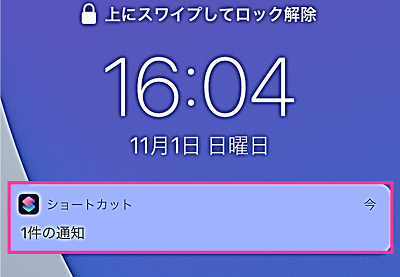
主にショートカットアプリで設定したオートメーションなどのプログラムが実行されると通知が表示するようになっています。このショートカットの通知は、初期設定で表示するようになっています。
例えば、充電を開始した時に設定した充電音が鳴るオートメーションを有効にしている場合は、iPhoneの充電を開始すると、次の画像のように「iPhoneが電源に接続したとき」とショートカットアプリからの通知が表示します。
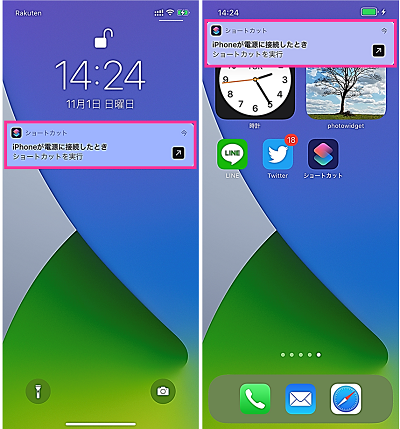
このようなショートカットの通知を非表示にしたり、通知音を鳴らなくしたりする事ができます。お好みの設定に切り替えてご自身の使いやすいようにカスタマイズしておきましょう。
ショートカットの通知をオフにする方法
ショートカットの通知は、普通の通知に関する設定手順ではオフにできません。そのため、設定できないように思った方もいるかもしれせん。
実はショートカットの通知設定は、スクリーンタイムからアクセスできるようになっており、通知オフ、通知スタイルの設定、サウンドのオンオフなどができるようになっています。
※動作確認環境:iPhone 12 Pro、iOS14.1
<ショートカットの通知を設定する手順>
- 設定アプリを開きます。
- 【スクリーンタイム】をタップします。
- 【すべてのアクティビティを確認する】をタップします(※1)。
- 【日】をタップし、一番下までスクロールします。
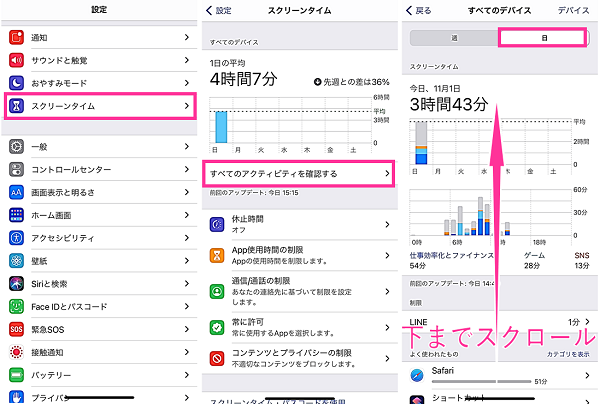
- 「通知」の項目にある【ショートカット】を選択します。ショートカットがない場合は、【表示を増やす】をタップして探してください。
- 「通知を許可」のスイッチをオフにします。
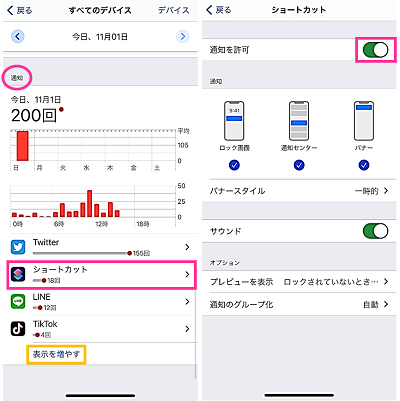
上記画面で通知をオフにするほか、通知音を消す、表示する通知の設定などを行えます。
※1:スクリーンタイムがオフになっている場合は、オンにする必要があります。
ショートカットの通知設定ができない
通知の欄にある【ショートカット】をタップしても反応しない場合があります。ショートカットの隣に【>】が表示していないため、押しても画面遷移しません。
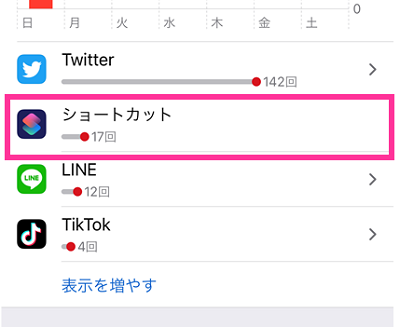
日付を変更してみましょう。あるいは、日・週の期間を変えるのも有効です。
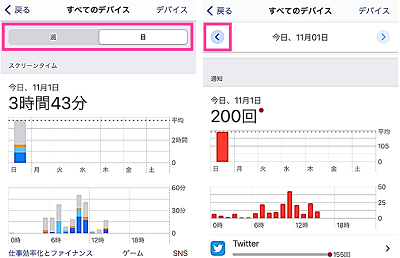
すると、ショートカットの横に【>】が表示し、タップすると通知設定の画面が表示するようになります。
設定に「ショートカット」の項目がない場合
スクリーンタイムの「通知」の欄に「ショートカット」がない場合があります。
通知の欄には、通知の回数が多い順に並んでおり、通知回数が0回のアプリは表示していません。通知の欄に「ショートカット」が表示していない場合は、通知を受けた日に日付を変えたり、ショートカットからの通知を表示させたりしてから確認してみてください。
スクリーンタイム内の通知の欄にショートカットが表示している事が確認できると思います。
しばらくすると勝手に通知が届く場合
上記の設定を行い、ショートカットの通知をオフにしても、しばらくすると通知が届く事が確認されています。
iPhoneの電源を切ったり、アップデートしたりすると、通知が届くようになったとの報告があります。
電源がオフになった際に、設定が自動的に解除されているようです。勝手に通知がオンになった場合は、もう一度設定をやり直すしかなさそうです。

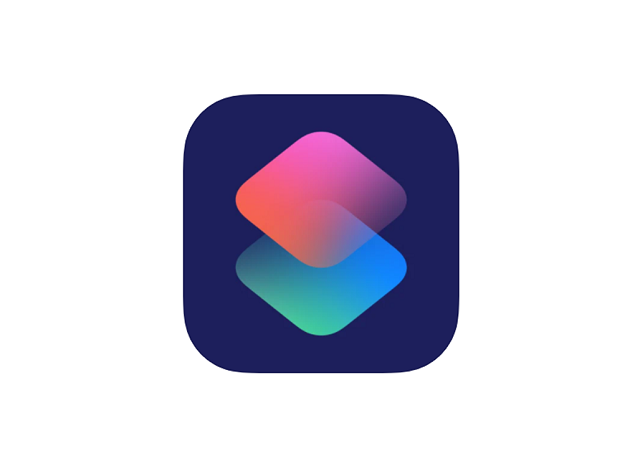






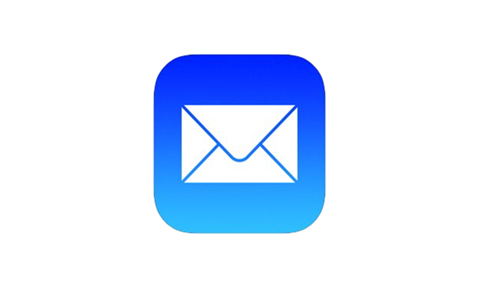
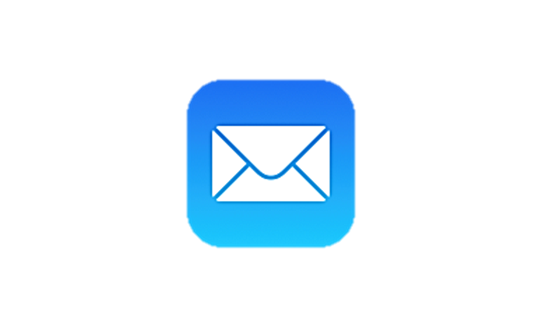





設定の【スクリーンタイム】をタップすると「スクリーンタイムをオンにする」と表示します。【すべてのアクティビティを確認する】がありませんがどうすれば良いですか?
スクリーンタイムをオンにする必要があります。
下記の手順で設定をオンにしてください。
【スクリーンタイムをオンにする】⇒【続ける】⇒自分用か子供用かを選択
以上でスクリーンタイムが有効になります。
スクリーンタイムから設定をオフにしたら通知は来なくなったのですが、しばらくするとまた通知が来るようになりました。どうすれば良いですか?
すっぽんさんへ
勝手に通知がオンになるのでしょうか?再設定して様子を見てください。
通知の項目にショートカットがありません。どうすれば良いですか?
ローさんへ
ショートカットの通知を何回か表示させてから確認してみてください。充電器を抜き差しして通知を何回か出してから設定を確認してみてください。(充電音の変更をしている場合)
1度は通知を消せますが、電源を切ったり、アップデートをしたりするとまた通知が来ます。どうしたらいいですか?
面倒ですが、今のところは再設定するしかなさそうです。
iPhone12です。そもそも通知が0回になっていて、その項目が出ないです。
先に通知を何度か表示させてください。
例えば、充電器に接続時に充電音を変更している場合は、充電器の抜き差しをして通知を何度か表示させることで反映されます。
ショートカットの「通知の許可」をオフにしても、ショートカットでアイコンを変更したものを開くと通知が来ます。充電する時の通知が来ません。
私の環境でも確認したところ、アプリを開くショートカットを開いた時には通知が表示するようになっています。
※動作確認環境:iPhone 12 Pro、iOS14.6
SafariでYouTube再生時、ショートカットの「再生/一時停止」を使ったときに通知が消えなかった。消せるものと消せないものがあるのかな?